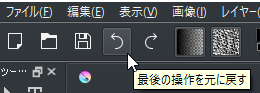BlenderとKritaで動画からロトスコープアニメーション作り
Blenderをビデオ編集ソフトとして使って撮影した動画から必要な部分を切り出す→Kritaでトレースしてアニメーションを作成、というJayanamさんによるチュートリアル(英語)。
- 音声を消す
- 必要な部分だけカット
- エフェクトでスピードコントロールを追加、Stretchオプションを切って速度を増加(速度を上げる=後でトレースしないといけないフレーム数を減らす)
- 連番ファイルとしてレンダリング
Krita側
- ファイル作成
- アニメーションフレームをインポートでBlenderから書き出した連番ファイルをインポート
- 動画フレームのレイヤーをタイムラインで表示
- 新しいレイヤーを追加して、各フレームでインポートした動画フレームをトレース
- 終了フレームやフレームレートを調整
ペッパー&キャロット エピソード19は過去の精算!?
Krita3.1ベータ版公開!
Krita3.0.2あらためKrita3.1のベータ版が公開されています!
Google Summer of Codeの成果が統合され、OSX公式サポートの目処が立ったため、バージョン番号が3.1に変更されています。3.1の正式版からKritaはOSXを公式にサポートする予定です!
他の機能面では前回のKrita3.0.2開発版とあまり変わっていない…はずです。ただ、塗り分けマスクはまだ高速化ができていないため、ベータには入っているものの3.1正式版からはいったん取り除かれる予定とのことです。
正式版をよいものにするためにもテストしてバグや問題の報告をしていきたいと思っています。
Krita3.0.2開発版、動画エクスポート機能メモ
ドキュメント(英語):Render Animation - Krita Documentation
3.0.1.90ビルドのダウンロード:
https://krita.org/jp/item/new-stable-and-development-builds-jp/
動画エクスポートは、PNGを連番で書き出す→FFMpegで各種動画に変換という2ステップ。
FFMpegは別にダウンロードする必要がある。(http://ffmpeg.org/download.html64bitか32bitのStatic版)
アニメーションを出力ダイアログでFFMpegを展開した場所を指定。

ダイアログの上側がPNGでの連番画像出力の設定。
ダイアログの下側半分はFFMpegによる動画変換の設定。(動画出力のファイル名指定は、横のファイル選択ダイアログを使って場所を指定すると失敗することがある模様。ファイル名だけ指定すると大丈夫?)
制限:透明背景はサポートされていない
Krita3.0.2開発版:塗り分けマスク(Colorize Mask)概要
Krita3.0.2開発版の新機能、塗り分けマスク(Colorize Mask)の紹介です。まだ最適化が進んでいないとのことで大きいドキュメントで使うのは現実的ではないようですし、まだまだテスト中とのことですが、参考までに現時点のワークフローを見てみました。(正式版までに変更が入ったり、3.0.2では採用が見送られる可能性もあります。)
線画に対して適当に色指定のストロークを置くだけで塗り分けを行ってくれる、G'MicのColorizeのようなことを行えるフィルタマスクです。
過去記事参照:
【翻訳】線画の塗りが劇的に簡単に!?Gmicを使った線画色塗り自動化チュートリアル - Kritaでぐるぐるお絵かきブログ
Krita2.9 G'mic colorize[interactive]による色塗り&レイヤー自動分割動画チュートリアル - Kritaでぐるぐるお絵かきブログ
例えばこんな感じの適当な線画があったとして…

線画のレイヤーに自動塗り分けマスクを手動で追加するか、

ツールボックスから自動塗り分けマスク編集ツールを起動して、線画のレイヤーを選択した状態でキャンバスをクリックすることで自動塗り分けマスクを追加します。

このマスク上に適当に色を置いて…

マスクの更新ボタンか、自動塗り分けマスク編集ツールのツールボックスでの更新ボタンをクリックすると、塗り分け結果を計算します。(この計算が現状のところ重いようです…)



結果は半透明で表示されていますが、マスクのブラシアイコン、ツールオプションの「制御描線を編集」のチェックボックスで、不透明表示との切り替えが可能です。


自動塗り分けマスク編集ツールのツールボックスでは、塗り分けに使った色がパレット表示されていて、その中の一色を透過指定することができます。
例えばこのように塗り分けてから…

紫を透過指定して…

更新すると紫部分が透過色になります。

塗り分けが終わったら、マスクをペイントレイヤーに変換することで結果を確定できます。


この後はレイヤーを色で自動分割して塗っていくわけなのですが、Krita3.0.2開発版だとクラッシュが起こったので、このあたりテストして報告しておこうと思います…(以前は動いていたので、何か条件があるかリグレッションかなと思います。報告することもプロジェクトへの参加の一つ。→10/10追記:レイヤー分割でのクラッシュをバグとして報告したところ早速修正されたようです。次のビルドに修正が入ると思います。)


Krita3.0.2開発版:Quick brushとStroke Selection
Krita3.0.2開発版から開発中の新機能をざっくり紹介。今回はQuick brushとStroke Selectionの2つ。
なお、開発中の新機能は公式ドキュメントのUnstable Featuresのところに説明ページがあります。(英語)
Category:Unstable Features - Krita Documentation
Quick brush
大きいブラシでざっと塗りつぶす、という絵を描く上でよくある操作のために最適化した新しいブラシエンジン。機能が単純な代わりに、すべてのブラシエンジンの中で一番のパフォーマンスを提供。
まだプリセットは提供されていないものの、ブラシエディタで新しくQuick Brushエンジンを使用するプリセットを作成することで使用可能。

Stroke Selection
選択領域の境界部分を指定した幅、もしくは選択中のブラシでで縁取りする機能。
選択領域を指定してから、編集>描線選択からアクセス可能。

均一な線での縁取り

縁取り&塗りつぶし

選択したブラシでの縁取り

「不透明部分を選択」と併用すれば、キャラクタの縁取りも簡単に!